Perbaiki kesalahan status_invalid_image_hash di google chrome pada windows 11/10
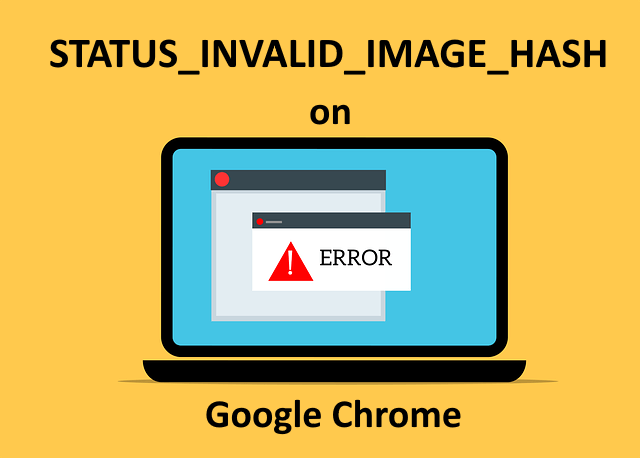
- 893
- 54
- Enrique Purdy
Google Chrome adalah browser utama dari banyak pengguna Windows. Ada banyak ketergantungan pada Chrome dan jika Chrome memiliki beberapa masalah, itu memukul pengguna dengan keras. Alih -alih pergi ke browser yang berbeda, orang selalu lebih suka mendapatkan yang sudah diperbaiki.
Jika Anda adalah kipas krom hardcore dan sekarang menghadap ke Status_invalid_image_hash masalah dan sangat perlu memperbaikinya, Anda telah datang ke tempat yang tepat. Dalam artikel ini, kami telah mencantumkan solusi terbaik yang dapat Anda coba untuk mendapatkan masalah Status_invalid_image_hash diperbaiki, dalam hitungan detik.
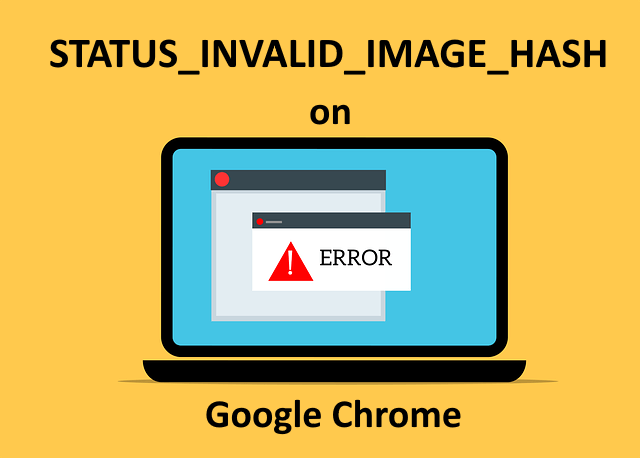
Daftar isi
- Solusi 1: Nonaktifkan renderercodeintegrity
- Solusi 2: Jalankan Google Chrome dalam mode kompatibilitas
- Solusi 3: Edit Properti Target Google Chrome untuk Menambahkan Parameter '-No-Sandbox'
- Solusi 4: Nonaktifkan Ekstensi Chrome
- Solusi 5: Cobalah menonaktifkan antivirus
- Solusi 6: Hapus data penjelajahan Google Chrome
Solusi 1: Nonaktifkan renderercodeintegrity
Kode yang tidak ditandatangani atau berbahaya dapat mengganggu proses rendering browser Anda dan dapat memuat halaman web secara berbeda dari bagaimana seharusnya. Chrome telah memperkenalkan fitur yang disebut Renderercodeintegrity yang mencegah masalah ini terjadi. Namun, terkadang fitur ini sendiri bisa menjadi alasan mengapa Anda mendapatkan Status_invalid_image_hash Kesalahan di Google Chrome Anda.
Anda dapat mematikan Renderercodeintegrity fitur melalui 2 metode berbeda seperti yang dijelaskan di bawah ini.
Catatan: Kedua metode tersebut melibatkan membuat perubahan pada pengaturan registri Anda. Pengaturan registri yang salah dapat menyebabkan ketidakstabilan sistem yang serius dan selalu disarankan agar Anda mengambil cadangan pengaturan registri Anda sebelum Anda membuat perubahan pada mereka.
Metode 1: Dari Jendela Editor Registry
Langkah 1: Tekan tombolnya Menang dan r bersama untuk memunculkan Berlari jendela.
Sekali Berlari Jendela muncul, ketik Regedit dan tekan Memasuki kunci untuk membuka Registri Editor.
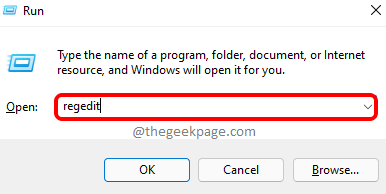
Langkah 2: Seperti berikutnya, lakukan langkah -langkah berikut secara berurutan.
1. Salin dan tempel Lokasi berikut di bilah navigasi editor registri.
Komputer \ hkey_local_machine \ software \ kebijakan
2. Harap dicatat bahwa Anda bisa melompat ke Langkah 4 Jika Anda sudah memiliki subfolder bernama Google di bawah Kebijakan map.
Jika Anda tidak memilikinya Google subfolder di bawah Kebijakan folder, kita perlu membuatnya.
Klik kanan di Kebijakan Folder, klik Baru dan kemudian klik pada Kunci pilihan.
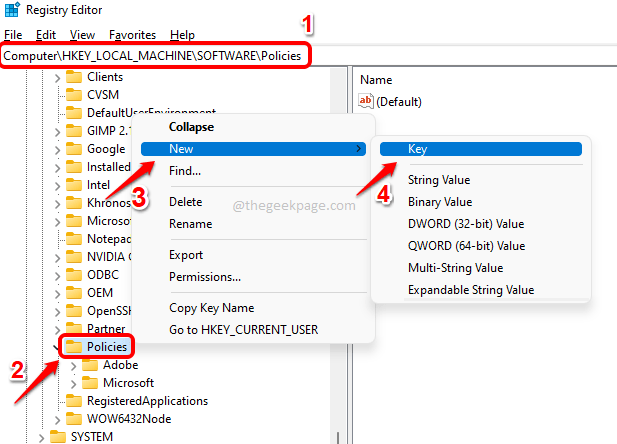
Langkah 3: Klik pada folder yang baru dibuat, tekan Kunci F2 Dan nama folder baru sebagai Google.
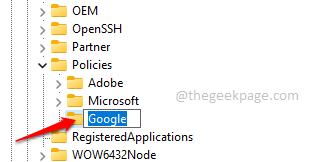
Langkah 4: Sekarang jika Anda sudah memiliki Google subfolder di bawah Kebijakan folder dan di bawah Google, Anda memiliki subfolder lain bernama Chrome, kamu bisa Lompat ke Langkah 6.
Lain jika Anda tidak memiliki subfolder bernama Chrome di bawah Google, Kemudian klik kanan pada Google Folder, klik Baru dan kemudian klik pada Kunci pilihan.
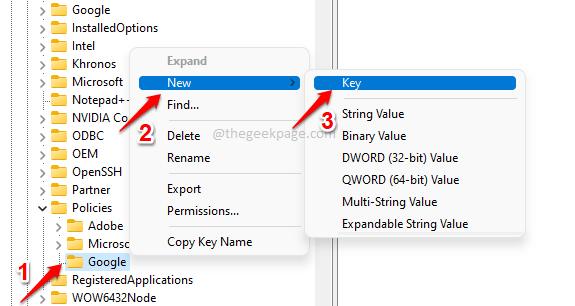
Langkah 5: Klik pada tombol yang baru dibuat dan tekan F2 kunci untuk ganti nama dia. Berikan nama baru sebagai Chrome.
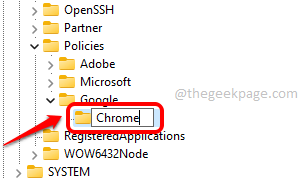
Langkah 6: Dalam kiri jendela panel, pastikan Chrome adalah terpilih dengan mengkliknya.
Sekarang di jendela kanan panel, klik kanan pada kosong ruang angkasa, klik pada Baru opsi dan kemudian klik pada Nilai dword (32-bit) pilihan.
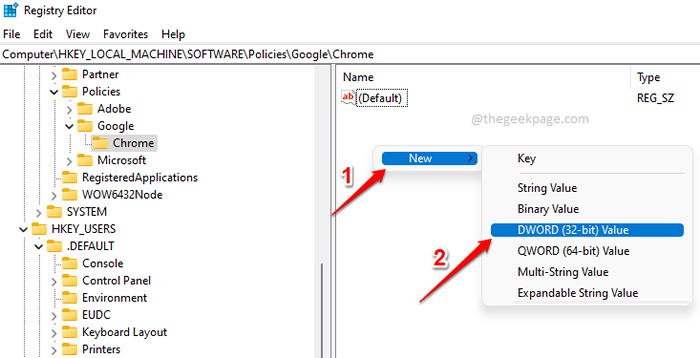
Langkah 7: Klik di yang baru dibuat DWORD nilai dan tekan F2 kunci untuk ganti nama dia.
Sekarang, berikan yang baru nama dari dword sebagai RenderCodeIntegrityEnabled.
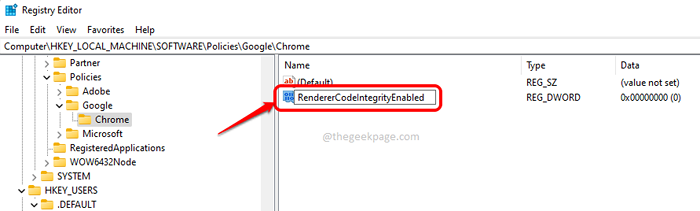
Langkah 8: Klik dua kali pada RenderCodeIntegrityEnabled Untuk membuka jendela Propertiesnya. Di sini, atur Nilai data sebagai 0 dan tekan OKE tombol.
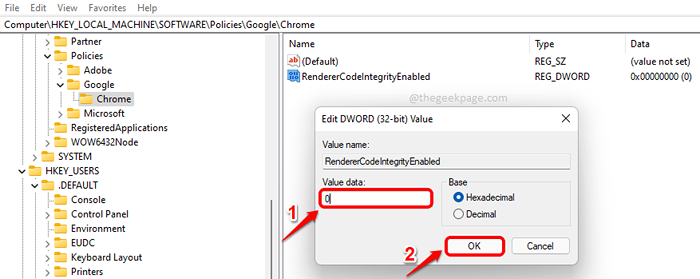
Itu dia. Mencoba memulai kembali Google Chrome dan periksa apakah masalah Anda hilang. Jika masalahnya masih ada, coba memulai kembali komputer Anda sekali.
Metode 2: dari prompt perintah yang ditinggikan
Beberapa orang akan merasa sulit untuk mengubah pengaturan registri secara manual. Bagi mereka, selalu solusi akan menjadi berkah. Nah, jangan khawatir, kami memiliki cara mudah yang mudah digunakan yang Anda bisa dengan mudah cacat itu RenderCodeIntegrityEnabled fitur.
Langkah 1: Klik pada Mencari Ikon di Taskbar.
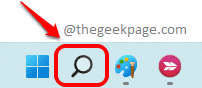
Langkah 2: Jenis di dalam cmd dan pilih Jalankan sebagai administrator opsi melawan Command prompt.
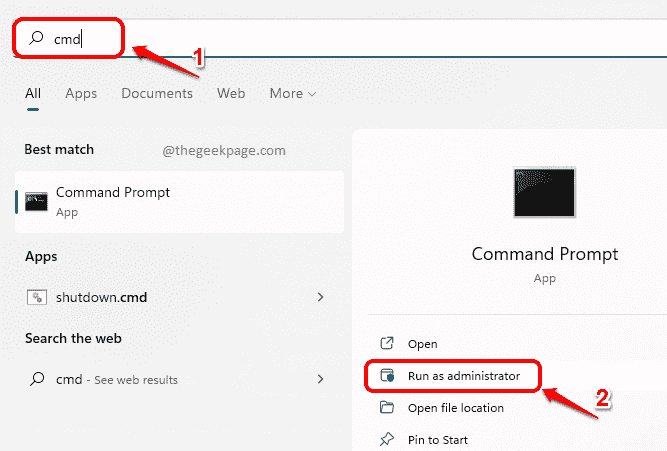
Langkah 3: Saat prompt perintah diluncurkan terbuka dalam mode ditinggikan, Salin dan tempel perintah berikut dan tekan Memasuki kunci.
Reg Tambahkan “HKLM \ Software \ Kebijakan \ Google \ Chrome” /V RenderCodeIntegrityEnabled /t Reg_dword /D 0

Itu dia. Perintah di atas akan menambahkan RenderCodeIntegrityEnabled kunci untuk pengaturan registri Anda dan akan menetapkan nilainya dengan disabilitas.
Mencoba Meluncurkan kembali Google Chrome dan periksa masalahnya. Jika masih ada, pilih a restart sistem.
Jika masalahnya masih berlanjut, pergilah untuk mencoba solusi berikutnya.
Solusi 2: Jalankan Google Chrome dalam mode kompatibilitas
Langkah 1: Tekan tombolnya Menang + d untuk langsung pergi ke Desktop.
Sekali di desktop, klik kanan di Pintasan Google Chrome dan klik pada Properti pilihan.
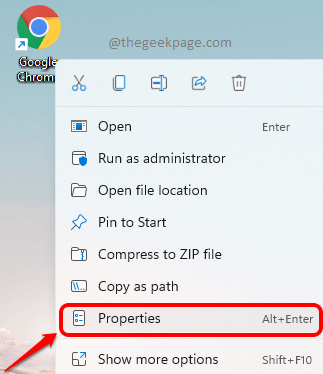
Langkah 2: Di jendela Properties, klik pada Kesesuaian tab dulu.
Seperti berikutnya, di bawah Mode kompatibilitas bagian, centang kotak centang sesuai dengan Jalankan program ini dalam mode kompatibilitas untuk.
Juga, dari menu dropdown, pilih Windows 8.
Klik pada tombol Ubah pengaturan untuk semua pengguna Berikutnya.
Akhirnya, tekan Menerapkan tombol pertama dan kemudian OKE tombol.
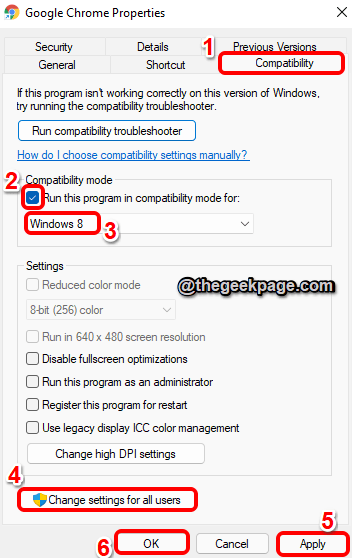
Peluncuran kembali Google Chrome dan periksa apakah masalah Anda diselesaikan.
Solusi 3: Edit Properti Target Google Chrome untuk Menambahkan Parameter '-No-Sandbox'
Bak pasir adalah fitur keamanan lain itu Chrome memiliki, untuk menjaga mesin Anda dari menjalankan kode berbahaya dari internet. Meskipun tidak disarankan untuk menonaktifkan fitur ini sama sekali, kadang -kadang fitur ini dapat menyebabkan Status_invalid_image_hash Kesalahan di Chrome Anda. Jadi mari kita coba menghapus fitur ini sekali, untuk memeriksa apakah masalahnya disebabkan karena itu.
Langkah 1: Pergi ke Desktop dengan menekan Angin kunci bersama. Klik kanan di Pintasan Google Chrome ikon dan kemudian klik Properti.
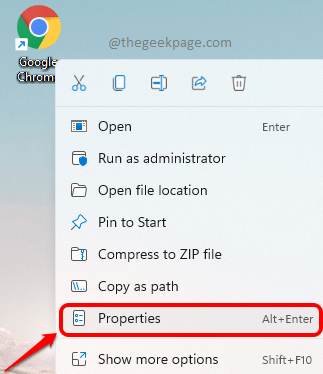
Langkah 2: Klik pada Jalan pintas tab dulu.
Seperti berikutnya, klik pada bidang teks yang terkait dengan Target pilihan. Sekarang tekan tombolnya Ctrl + end untuk pergi ke akhir teks. tekan Space Bar sekali dan kemudian salin dan tempel -No-Sandbox parameter di akhir.
--No-Sandbox
Catatan: Tolong dipastikan ada bilah ruang angkasa diantara Lokasi target dan -No-Sandbox parameter.
Setelah Anda siap, tekan Menerapkan tombol dan kemudian OKE tombol.
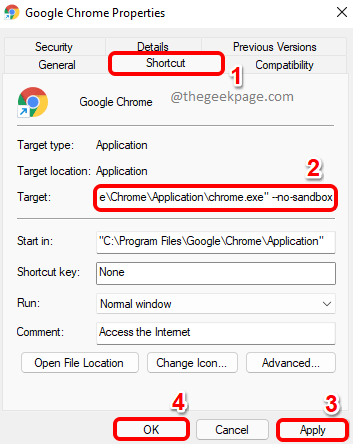
Silakan Luncurkan Chrome dan periksa apakah masalah Anda diselesaikan. Jika masih belum terselesaikan, coba memulai kembali mesin Anda Sekali dan periksa lagi apakah masalahnya hilang. Jika masih belum hilang, maka lepaskan -No-Sandbox parameter dari properti target. Masalahnya tidak disebabkan karena itu.
Silakan coba solusi berikutnya jika Anda masih terjebak dengan masalah ini.
Solusi 4: Nonaktifkan Ekstensi Chrome
Ekstensi Chrome adalah alasan lain mengapa Anda mungkin mendapatkan Status_invalid_image_hash kesalahan. Mari kita coba menonaktifkan ekstensi untuk memeriksa apakah ekstensi tertentu memberi Anda masalah.
Langkah 1: Pertama, di bilah tugas, klik pada Mencari ikon.
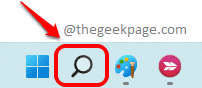
Langkah 2: Sekarang di bilah pencarian, jenis di dalam chrome dan klik pada Aplikasi Chrome dari Pertandingan terbaik Hasil.
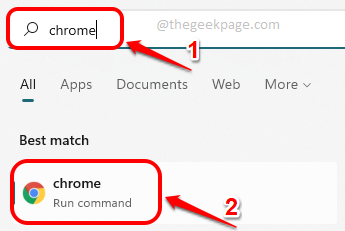
Langkah 3: Setelah Chrome diluncurkan jendela, klik pada ekstensi ikon di ujung kanan atas jendela.
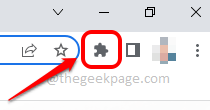
Langkah 4: Dari menu yang mengembang, klik pada Kelola ekstensi pilihan.
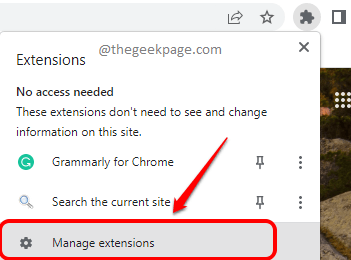
Langkah 5: Di jendela berikutnya, Anda akan dapat melihat semua ekstensi krom yang dipasang di chrome Anda. Coba lepaskan setiap ekstensi satu per satu dan periksa apakah masalah Anda diselesaikan pada saat penghapusan ekstensi tertentu.
Catatan: Jika Anda tidak ingin menghapus ekstensi apa pun yang mungkin bukan pembuat masalah, alih -alih Menghapus tombol, Anda bisa Matikan tombol sakelar yang terkait dengan ekstensi untuk menonaktifkannya alih -alih menghapusnya.
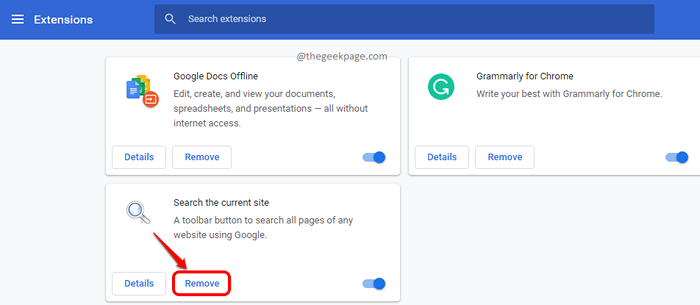
Solusi 5: Cobalah menonaktifkan antivirus
Anda bisa mendapatkan Status_invalid_image_hash Kesalahan karena perangkat lunak antivirus Anda juga. Anda dapat mencoba menonaktifkan perangkat lunak antivirus Anda sekali dan memeriksa apakah Anda masih mendapatkan masalah.
Catatan: Harap pastikan untuk tidak mengunjungi situs web yang berpotensi berbahaya atau menjalankan kode berbahaya apa pun saat antivirus Anda dimatikan.
Solusi 6: Hapus data penjelajahan Google Chrome
Solusi lain adalah menghapus data penelusuran krom Anda dan memeriksa kegigihan masalah.
Langkah 1: Klik pada Mencari Ikon di Taskbar.
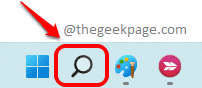
Langkah 2: Mencari untuk chrome dan peluncuran Google Chrome dari Pertandingan terbaik bagian.
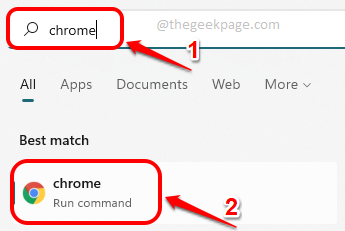
Langkah 3: Sekarang di jendela chrome, di ujung kanan atas, klik pada 3 Titik Vertikal ikon untuk memperluas pengaturan krom.
Seperti berikutnya, klik Lebih banyak alat dan kemudian menyala Menghapus data pencarian.
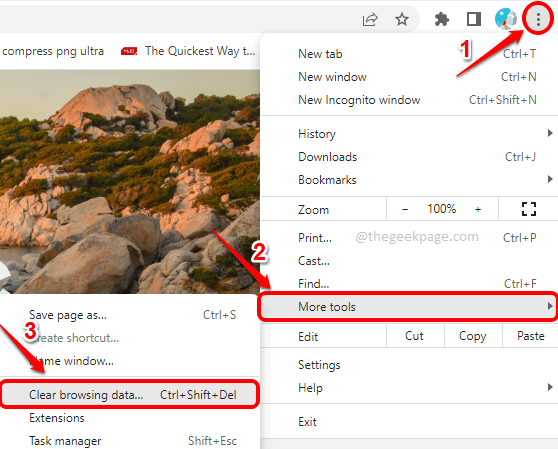
Langkah 4: Anda akan langsung dapat melihat Menghapus data pencarian jendela. Pastikan Anda berada di Canggih tab.
Anda dapat memilih Rentang waktu dari dropdown terkait.
Sekarang centang kotak centang yang sesuai dengan semua item yang ingin Anda hapus.
Catatan: Disarankan untuk menghapus semuanya untuk hasil yang paling efektif.
Setelah Anda siap, tekan Hapus data tombol untuk melanjutkan.
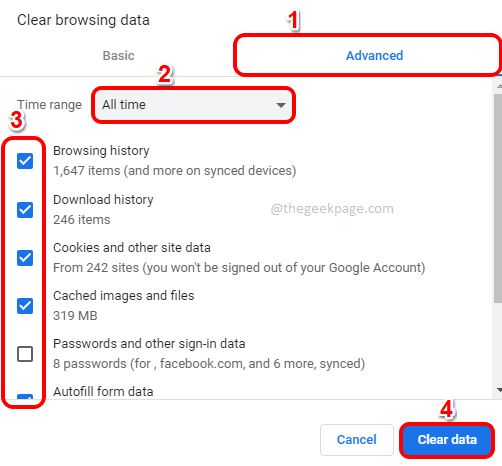
Salah satu solusi yang tercantum dalam artikel ini pasti telah memecahkan masalah Anda.
Tolong beri tahu kami di bagian komentar jika Anda masih terjebak dengan Status_invalid_image_hash masalah.
- « Perbaiki Timeout Clock Watchdog Clock di Windows 11, 10
- Cara berbagi file onedrive atau folder dengan orang lain »

